La fotografía macro es una técnica divertida, especialmente si te gusta fotografiar la naturaleza.
Objetos pequeños como abejas o flores intrincadas cobran vida cuando se amplían.
Estos son algunos consejos para editar sus fotos macro en Lightroom.

Recorte ajustado a su sujeto o descentrado
Las fotos macro pueden cambiar drásticamente con diferentes recortes. Considere recortar de cerca a su sujeto y colocar el sujeto descentrado. Esto le dará más impacto a tus fotos.
Para saber qué tan descentrado colocar el sujeto, ¡tenga en cuenta la regla de los tercios!
A veces, la foto original está en paisaje, pero luego descubrimos que un recorte vertical sería mejor. Para cambiar la orientación del recorte, vaya a la herramienta de recorte en Lightroom presionando R.
¡Mientras esté en la herramienta de recorte, presione X para cambiar la orientación! Asegúrese de mantener la proporción en Original. El icono del candado debe estar bloqueado. Esto mantendrá la proporción mientras recortas.
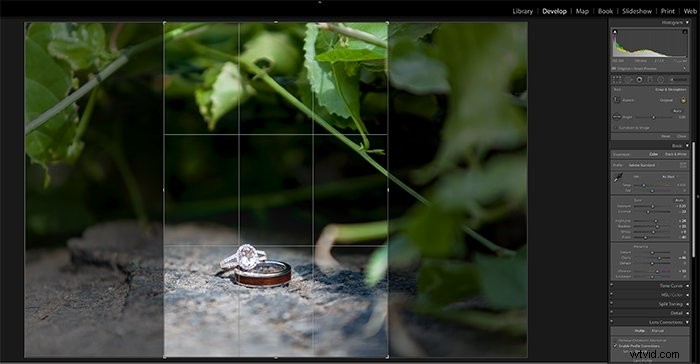

Afilado
Al fotografiar tan cerca de un sujeto, el enfoque debe colocarse perfectamente y con mucha nitidez. Para ayudar a garantizar ese aspecto nítido y nítido, las herramientas de nitidez de Lightroom son ideales.
Aumente el nivel de nitidez y el enmascaramiento, mientras reduce el detalle y el radio. Esto ayudará a mantener ese detalle nítido en el sujeto.
El control deslizante de textura es una herramienta nueva en Lightroom y también ayuda a agregar nitidez y detalle a una fotografía.
¡Intenta aumentar la textura y mira si ayuda a que tu sujeto se destaque aún más!
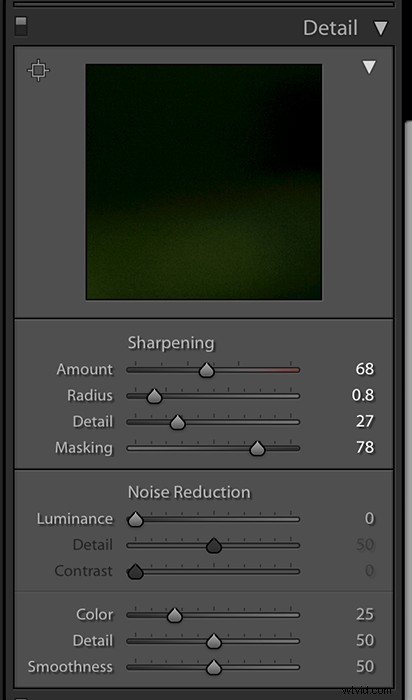

Viñetas
Nuestros ojos van primero a las partes más brillantes de una imagen. Tiene sentido que el sujeto sea la parte más brillante de una foto macro.
¡En Lightroom, puedes hacer una viñeta para oscurecer los bordes! Hay varias maneras de hacer esto. Si su sujeto está en el centro de la foto, puede usar la herramienta de viñetas.
Esto le permite ajustar la oscuridad, el desvanecimiento y la longitud de la viñeta.
Si su sujeto está descentrado o desea tener más control sobre la ubicación, puede usar pinceles. El cepillo radial es perfecto si desea que la viñeta quede uniforme en todos los lados.
El cepillo de ajuste es perfecto para un control total. Te permite pintar a mano las áreas que deseas viñetar y ajustar todo sobre el efecto.
Finalmente, puede usar el filtro de degradado si desea garantizar un desvanecimiento suave de oscuro a claro.
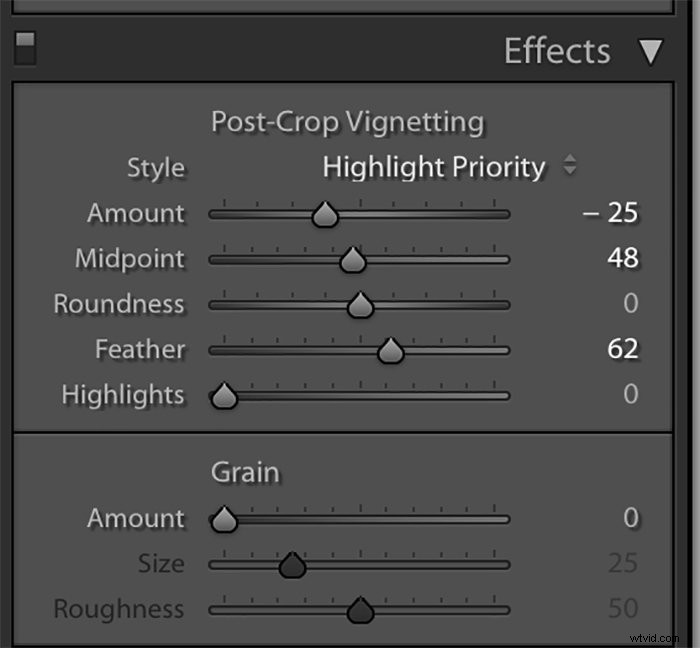

Ajustar colores
Para acompañar el drama de una imagen macro, querrás asegurarte de que tus colores sean vibrantes. Tenga en cuenta que no dije que se asegure de que sus colores estén saturados. Más bien, la vitalidad retiene los detalles mientras le da a los colores un toque más fuerte.
Tener colores fuertes, especialmente para el sujeto, agregará contraste. También hará que la foto sea más dramática.

Separar el sujeto del fondo
Esto es algo que debería comenzar a suceder en la cámara. Lo más probable es que sea el tipo de lente que está usando en combinación con un número f bajo.
¡Hay algunas cosas que puede hacer en Lightroom para crear un efecto similar! Con los mismos pinceles mencionados para el viñeteado, puede ajustar la nitidez, la claridad y el contraste del fondo.
Conclusión
¡La fotografía macro ayuda a dar vida a todo tipo de detalles que de otro modo pasaríamos por alto!
Con los consejos de edición de Lightroom anteriores, puede dar a sus pequeños sujetos el centro de atención dramático que se merecen.
